目次
結論(先に要点)
Windowsの絵文字パネル(Win + . / Win + ;)の出し方・検索のコツをまとめました。
Win + . で絵文字/記号/顔文字パネルを一発表示。
検索例:にこ やじるし チェック 星 / smile arrow check star
検索して Enter を押すだけで、どこにでもサクッと入力できます。
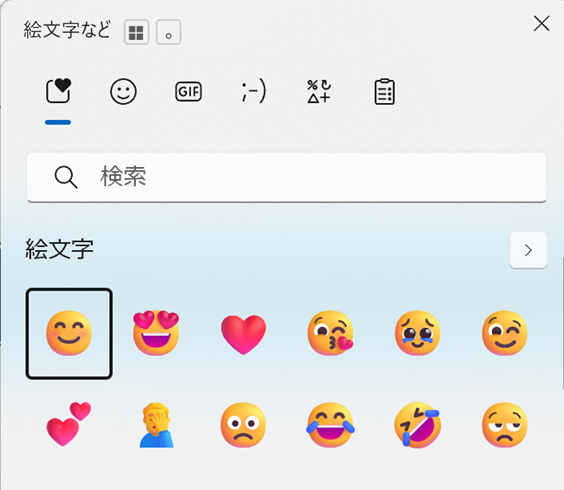
できること
- 絵文字・記号・顔文字・(環境によりGIF)をパネル表示
- キーワード検索→Enterで挿入
使い方(今日から3手)
- Win + . を押す(パネルを開く)
- 入れたいワードで検索(例:にこ、矢印、チェック)
- Enter で挿入(↑/↓ で選んで Enter)
- 検索例の一行:
検索例:にこやじるしチェック星/smilearrowcheckstar
(Win + ; でも同じパネルを開けます) - キーボード操作の一行:
Tab:カテゴリ移動/↑↓←→:候補移動/Enter:挿入/Esc:閉じる
注意(JIS配列):Win + ; は絵文字パネルですが、Shift を押すと Win + + と誤認され拡大鏡が開くことがあります。安全に使うなら Win + . を推奨。
絵文字検索のコツ3つ(秒速)
- ① 日本語の意味語で探す:例「了解→👍✅」
- ② 出ない時は英語でも:ok, star, mail, check, arrow, calendar, send, attach, share
- メール系の定番:send(📤/📩)、attach(📎)、share(🔗)
- ③ 履歴&ピン留めで即呼出:定型は
Win+V→ 📌で固定
- TPOミニルール:ビジネスは0〜1個(文末だけ)。ブログ/個人は段落ごとに1個まで。
ナビのコツ
- Tab:カテゴリを移動(絵文字⇔記号⇔顔文字…)
- 矢印キー:候補を移動/Enter:決定
- よく使う記号(→、✓、—、…)は検索→Enterで爆速
操作早見:Tab=カテゴリ移動/↑↓←→=候補移動/Enter=挿入/Esc=閉じる
仕事の実例
- チャットで☑︎や→、✓を素早く入れて読みやすく
- 仕様書の箇条書きで — / … / ✓ を統一
- SNSや記事の見出しにアクセントを一発追加
トラブル対策
- 反応しない:Windowsの一時不調→再起動/IMEの状態を切替
- 一部アプリではパネルが背面になることあり→別アプリで入力しコピペ
- 検索ヒットが弱いときは英語名でも検索(arrow, check など)
まとめ
Win + . は 「探す→入れる」 を最短化するショートカット。
今日からWin + . → 検索 → Enterのリズムを指に覚えさせよう。
関連記事
- Win + D(デスクトップ表示/非表示):/windows-show-desktop-win-d/
- Win + ←/→/↑(スナップ):/windows-snap-split-screen-win-arrows/
- Win + V(コピー履歴&ピン留め):/windows-clipboard-history-win-v/
よくある質問
- Win + . を押しても出ない
-
日本語入力がオンだと出ない環境があります。
Alt+Shift で英字入力に切替 → もう一度 Win+.。
それでもダメなら Windows設定 > 時刻と言語 > 言語と地域 > 日本語 > オプション > キーボード に「日本語(Microsoft IME)」が入っているか確認。 - パネルをすばやく呼び直したい
-
Win+. のあと、頻出絵文字は Win+V でクリップボード履歴に📌ピン留めすると秒速で貼れます。
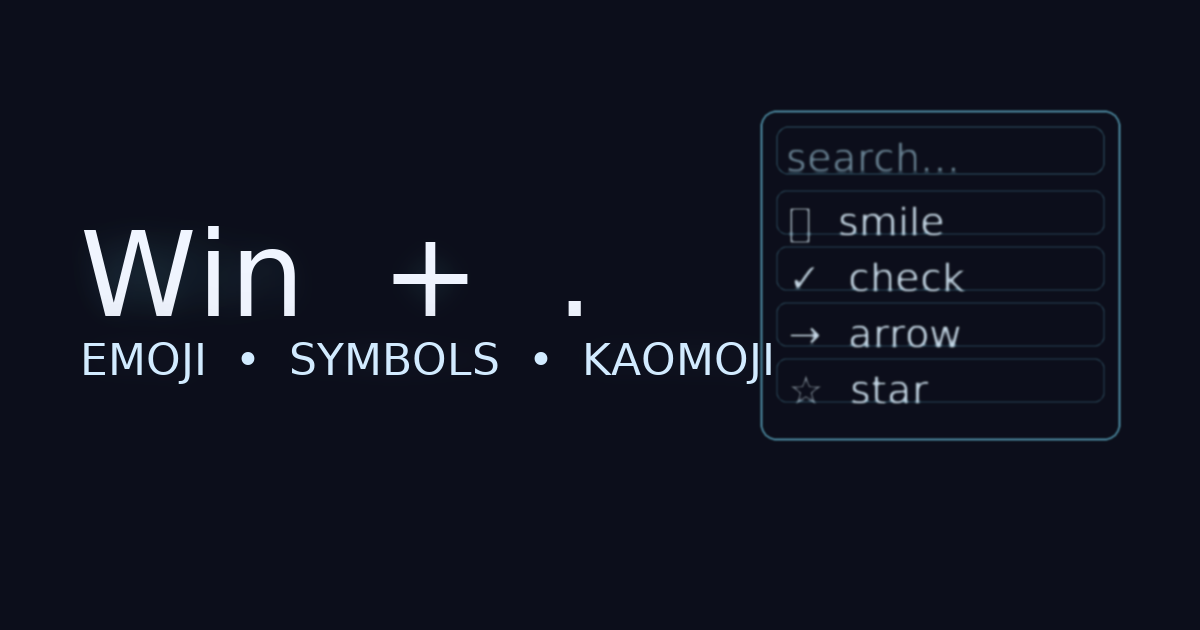




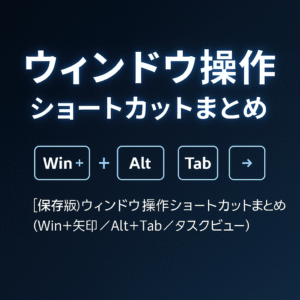

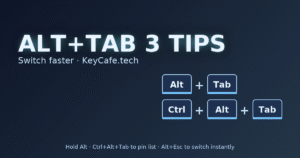
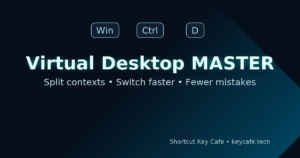
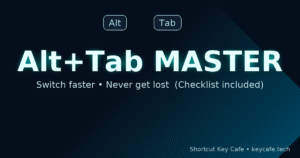
コメント